Wenn Sie Speicherplatz auf Ihrem iPhone freigeben möchten, indem Sie Fotos vom iPhone löschen, aber in iCloud behalten möchten, folgen Sie unserer ausführlichen Anleitung. Dabei werden wir die häufigst gestellten Fragen beantworten.
Um Fotos vom iPhone zu löschen, aber in iCloud zu behalten, folgen Sie den Schritten:
- iCloud-Einstellungen überprüfen
- Synchronisierung von iCloud-Fotos deaktivieren
- iPhone Fotos löschen
- Fotos in der iCloud überprüfen
◾ TIPP: Wenn Ihr iPhone Speicher voll ist, hier finden Sie hilfreiche Tipps dazu: Was tun, wenn der iPhone Speicher voll ist?
Fotos auf iPhone löschen aber in iCloud behalten
iCloud-Einstellungen überprüfen
Damit Sie Fotos auf iPhone löschen aber in iCloud behalten, müssen Sie die Synchronisierung Ihrer Fotos mit iCloud aufheben, aber erst soll man die iCloud-Einstellungen überprüfen.
Beim Fotos-Synchronisierung können Sie Originale entweder auf iPhone UND in der iCloud oder NUR in der iCloud speichern. Beim Letzten wird Ihr iPhone-Speicher gespart, da auf Ihrem iPhone nur Vorschaubilder angezeigt werden.
So müssen Sie als Erstes sicherstellen, dass Originalbilder in iCloud hochgeladen werden.
Aktivieren Sie die Funktion „iPhone-Speicher optimieren“ auf iPhone, falls es anders eingestellt ist. Tun Sie es unter
Einstellungen > Ihr Name > iCloud > Fotos.
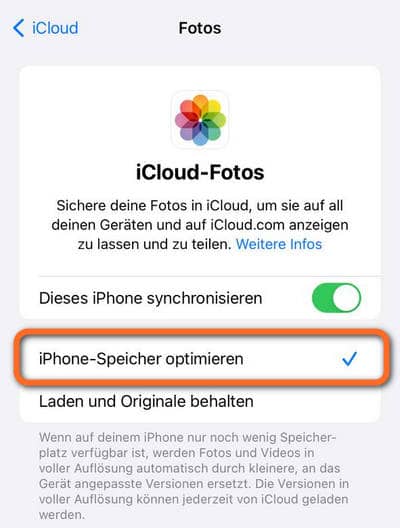
Dadurch werden alle Originalbilder in iCloud hochgeladen.
Synchronisierung von iCloud-Fotos deaktivieren
Jetzt deaktivieren Sie die iCloud-Fotos auf iPhone unter:
Einstellungen > Ihr Name > iCloud > Fotos > Dieses iPhone synchronisieren.
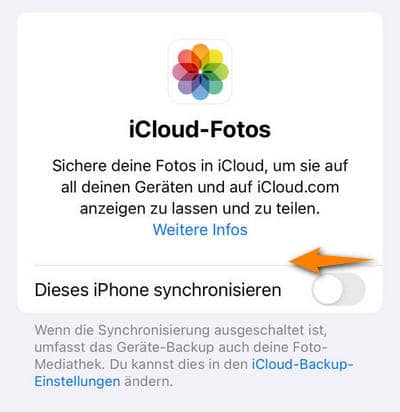
Dabei erhalten Sie folgende Meldung:
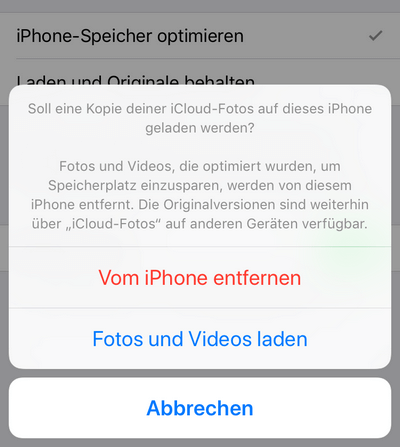
Sie können Vorschaubilder vom iPhone entfernen, da die Originalversionen in iCloud verfügbar bleiben. Somit lassen sich Ihre Fotos vom iPhone löschen aber in iCloud behalten.
Fotos auf Handy löschen aber in iCloud behalten
Apple bietet keine Möglichkeit alle Fotos auf einmal zu löschen. Das können Sie aber leicht mit CopyTrans Photo organisieren.
Mit CopyTrans Photo lassen sich Ihre iPhone Fotos leicht:

◾ komplett mit einem Klick auf PC sichern
◾ nach Namen, Datum oder Größe sortieren
◾ Fotos inkl. Alben auf PC speichern
◾ inkl. Metadaten wie Aufnahmeort und -datum übertragen
◾ vom PC aus leicht markieren und von iPhone entfernen
→ Alle CopyTrans Photo-Anleitungen finden Sie hier: CopyTrans Photo Anleitungen auf einen Blick.
HINWEIS: Wenn Sie iCloud-Fotos nicht deaktiviert haben, bevor Sie Ihre Bilder vom iPhone löschen, werden diese sowohl vom Gerät als auch von iCloud gelöscht !!!
So können Sie einzelne Fotos vom iPhone löschen aber in iCloud behalten:
- Laden Sie das Programm herunter und installieren Sie es. CopyTrans Photo testen
- Starten Sie CopyTrans Photo und verbinden Sie Ihr iPhone mit dem PC. Wenn Sie Hilfe mit Treibern benötigen, sind Sie bei uns genau richtig. Links sehen Sie Ihre iPhone-Fotos und rechts sind PC-Fotos und -Ordner.
- Sie können nun alle Fotos durchgehen und diejenigen auswählen, die Sie löschen möchten.
- Klicken Sie mit der rechten Maustaste auf die Fotos und klicken Sie auf „Löschen“ oder verwenden Sie die Entf-Taste.
- Klicken Sie auf „Änderungen speichern“ und die Fotos werden endgültig von Ihrem iPhone entfernt.
Wenn Sie Hilfe bei der Installation von CopyTrans Photo benötigen, lesen Sie bitte die Installationsanleitung.
HINWEIS: CopyTrans Photo ist ein kostenpflichtiges Programm, aber das wird erst in der Probeversion heruntergeladen. Vor dem Kauf kann man das Programm testen, um zu prüfen, ob die Software Ihren Erwartungen entspricht.
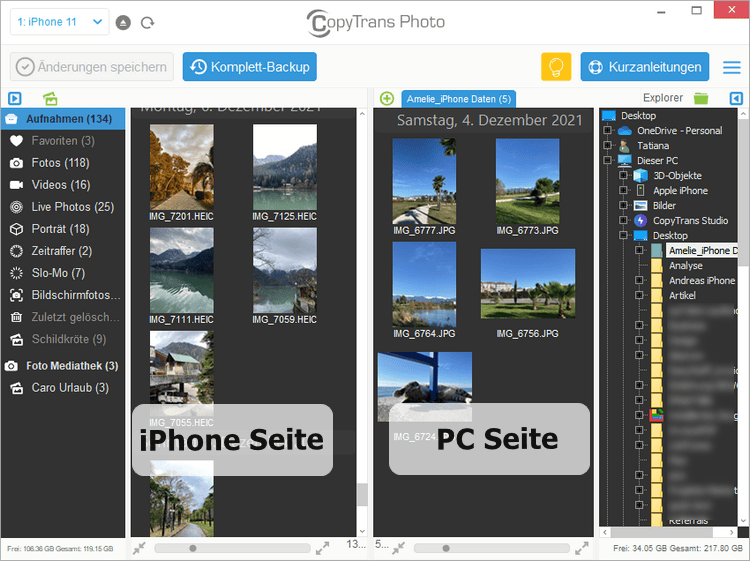
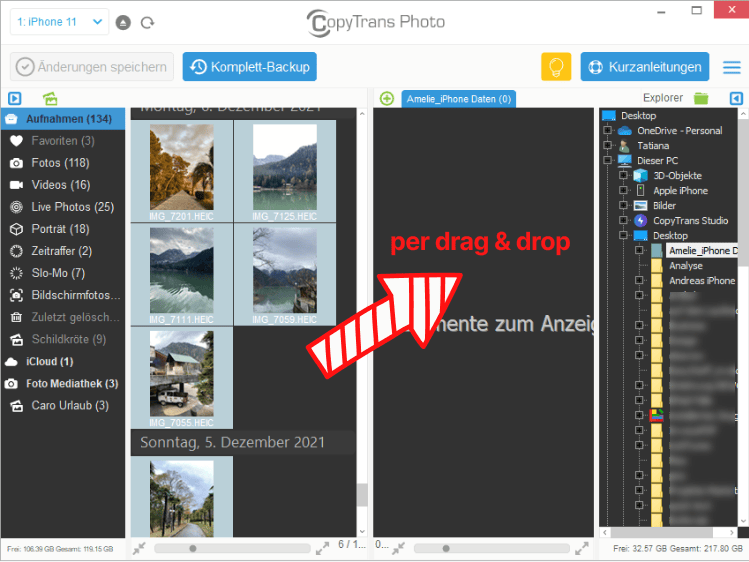
HINWEIS: Wenn Sie diese Fotos und Videos nicht endgültig verlieren möchten, können Sie sie mit einem Klick auf dem PC oder einer Festplatte sichern, bevor Sie sie vom Gerät löschen. So importieren Sie Fotos vom iPhone auf den Computer.
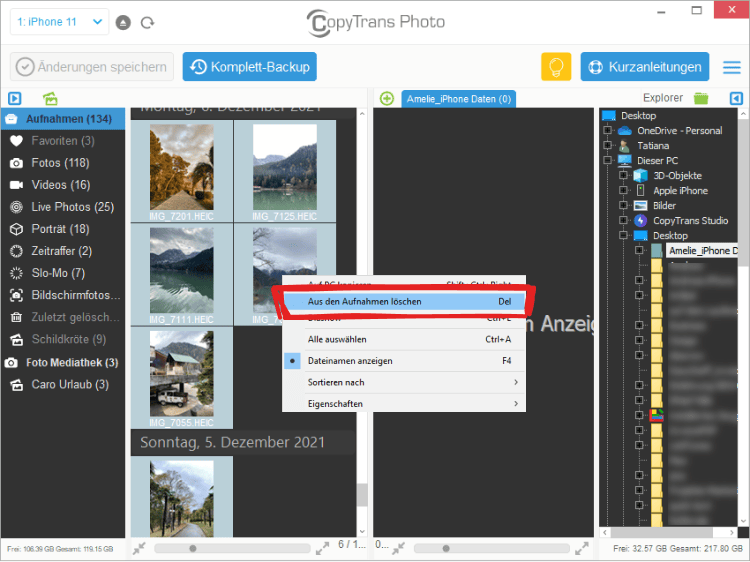
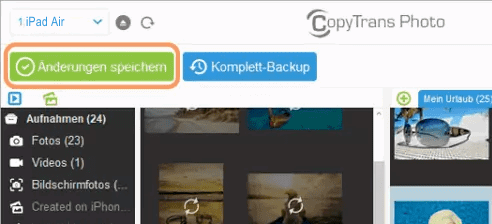
Fotos in der iCloud überprüfen
Nachdem Sie iPhone Fotos gelöscht haben, können Sie überprüfen, welche Fotos in der iCloud vorhanden sind. Am einfachsten geht es über die iCloud-Website icloud.com.
Wenn Sie aber Ihre iCloud Fotos verwalten möchten, dann empfiehlt sich das Programm CopyTrans Cloudly.

Mit CopyTrans Cloudly können Sie:
◾ iCloud Fotos mit einem Klick auf PC speichern
◾ neue Fotos/Videos in die iCloud hochladen
◾ gelöschte iCloud Fotos wiederherstellen
◾ iCloud Fotos mit einem Klick löschen
◾ EXIF-Daten wie Aufnahmeort und -datum beim Fototransfer behalten
→ Alle CopyTrans Cloudly-Anleitungen finden Sie hier: CopyTrans Cloudly Anleitungen auf einen Blick.
So wenn Sie Ihre iCloud-Fotobibliothek weiterhin nutzen möchten, wäre sinnvoll die passende Software einzusetzen, da kein Apple-Programm gleiche Funktionen anbietet.
Fotos von iPhone löschen aber auf iCloud behalten
FAQ
◾ Werden gelöschte Bilder auch in der iCloud gelöscht?
→ Wenn Sie die Foto-Synchronisation nicht deaktiviert haben (also, Ihre Fotos werden immer noch mit der iCloud synchronisiert), dann werden Bilder, die Sie in der iCloud löschen, auch von iPhone entfernt. So funktioniert die Synchronisierung.
◾ Wie kann ich Bilder nur in der iCloud speichern?
→ In diesem Fall müssen Sie erst Ihre iPhone Fotos auf PC übertragen. Danach lassen sich diese Bilder leicht mit CopyTrans Cloudly in die iCloud hochladen. Unter icloud.com können Sie sich dann Ihre Fotos ansehen.
◾ Werden Fotos vom iPhone gelöscht, wenn ich iCloud aktiviere?
→ Nein, Ihre iPhone Fotos werden nicht gelöscht, sondern werden sie mit der iCloud synchronisiert bzw. in iCloud gespeichert.
Davor können Sie aber Ihre iPhone-Fotos auf PC speichern. So vermeiden Sie den Datenverlust, wenn etwas schief läuft.
◾ Wie lösche ich Fotos vom iPad, aber nicht von iCloud?
→ Mit der oben genannten Methode können Sie Fotos von JEDEM Apple-Gerät löschen, ohne sie aus iCloud zu löschen.
◾ Warum kommen meine gelöschten Fotos immer wieder zurück?
→ Ihre gelöschten Fotos werden wiederhergestellt, wenn Sie iCloud-Fotos nicht deaktiviert haben, bevor Sie sie vom iPhone löschen. In diesem Fall werden iCloud-Fotos mit auf dem iPhone gespeicherten Fotos synchronisiert und die fehlenden iCloud-Bilder werden wiederhergestellt.
◾ Gelöschte iCloud-Fotos sind vom iPhone verschwunden
→ Dies geschieht, wenn Sie Fotos aus iCloud löschen, ohne die Synchronisierung von iCloud-Fotos auf dem Gerät selbst zu deaktivieren. Wenn die Fotos Ihres Geräts mit iCloud synchronisiert werden und Sie ein Bild in iCloud löschen, wird es überall gelöscht. Nach 30 Tagen wird es dauerhaft aus Ihrer iCloud-Fotobibliothek gelöscht. Aber wir sind für Sie da: Hier erfahren Sie, wie Sie dauerhaft gelöschte Fotos aus iCloud wiederherstellen.
◾ Wie lösche ich alle Fotos von meinem iPhone?
→ Es hängt davon ab, wo Ihre Fotos und Videos gespeichert sind. Wenn sie auf dem Gerät selbst gespeichert sind, finden Sie hier eine Anleitung zum Entfernen von Bildern vom iPhone . Wenn Ihre Fotogalerie mit iCloud synchronisiert ist, erfahren Sie hier, wie Sie Fotos aus dem iCloud-Speicher löschen.
Weitere hilfreiche Anleitungen finden Sie unter:
- Fotos von iCloud auf Festplatte
- Wie kann ich mir iCloud Fotos ansehen?
- Fotos von iPhone auf Festplatte: USB-Stick oder externe Festplatte
- iPhone alle Fotos löschen – GEHEIMTIPP verraten